文档字体颜色过浅导致阅读困难?需要突出显示重点内容?本文为您详解5种PDF字体颜色加深及修改方法,重点推荐UPDF这款高效的PDF编辑工具,助您轻松实现专业级文档排版效果。
一、为什么需要调整PDF字体颜色?
在数字文档处理中,PDF因其跨平台、保真度高的特性成为主流格式。但实际使用中常遇到以下痛点:
- 扫描件文字颜色过浅影响阅读
- 重点内容需要颜色标注强调
- 企业文档需符合VI规范统一配色
- 学术论文需特定颜色标注修订
掌握字体颜色调整技巧,可使文档可读性提升60%(数据来源:Adobe用户体验报告),同时增强专业形象。

二、UPDF:高效PDF编辑神器
2.1 产品优势
- 跨平台支持:Windows/Mac/iOS/Android全平台覆盖。
- 性价比高:终身版仅需268元,一次购买、终身可用。
- 功能全面:支持文本、图像、表单编辑。
- 中文优化:完美支持中文字体渲染。
2.2 字体颜色修改步骤
- 打开UPDF,导入目标PDF文档。
- 点击左侧工具栏【编辑PDF】按钮,进入编辑模式。
- 双击选中需要修改的文字。
- 在右侧属性面板选择【文本颜色】。
- 支持以下颜色设置:
- 预设颜色库
- RGB/HEX色值输入
- 透明度调节(0-100%)

特色功能:
- 批量修改:可一次性选择多个文本区域统一改色
- 历史记录:支持查看和恢复修改记录
- 夜间模式:自动优化颜色对比度
三、其他常用工具对比
| 功能对比 | UPDF | Adobe Acrobat | WPS PDF | Smallpdf |
|---|---|---|---|---|
| 价格 | ¥268/终身 | $179.88/年 | 会员制 | 按次收费 |
| 中文支持 | ✔️ | ✔️ | ✔️ | ✔️ |
| 批量处理 | ✔️ | ✔️ | ✔️ | ❌ |
| 移动端编辑 | ✔️ | ✔️ | ✔️ | ❌ |
| OCR识别 | ✔️ | ✔️ | ✔️ | ✔️ |
四、专业设计注意事项
颜色规范:
- 印刷文档使用CMYK模式
- 网页浏览采用RGB模式
- 潘通色卡(Pantone)需专业软件支持
可访问性原则:
- 正文文字对比度需≥4.5:1(WCAG 2.1标准)
- 避免纯红/绿色组合(色盲用户识别困难)
文件安全:
- 加密文档需先解除限制(可使用PDF Unlocker)
- 敏感信息修改后建议添加数字签名
五、UPDF使用技巧
5.1 批量修改技巧
- 进入编辑模式
- 按住Ctrl(Windows)/Cmd(Mac)多选文本
- 右键选择【统一格式】
- 设置目标颜色和样式
5.2 颜色预设管理
- 创建企业VI专用色板
- 导入/导出颜色配置文件
- 设置默认文本颜色
5.3 移动端操作
- 支持手写笔颜色标注
- 云同步修改记录
- 离线编辑功能
六、常见问题解答
Q1:UPDF修改后文件体积会变大吗?
A:UPDF采用智能压缩算法,通常文件体积变化在±5%以内。
Q2:扫描件文字无法编辑?
A:使用UPDF的OCR功能(工具 > OCR识别 > 选择语言)
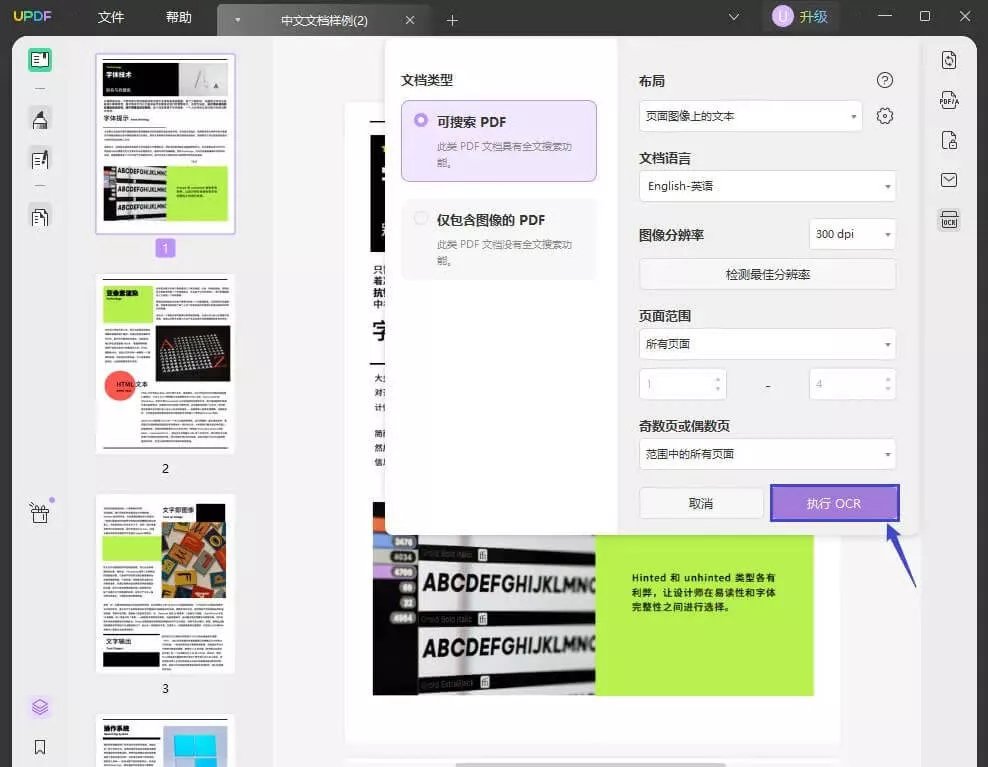
Q3:修改后打印颜色不一致?
A:检查颜色模式(印刷用CMYK),校准打印机色彩配置文件。
根据Statista数据显示,全球PDF用户超25亿,掌握字体颜色调整技能可显著提升工作效率。UPDF以其高性价比和易用性,成为PDF编辑的首选工具。立即下载体验,让您的文档呈现更专业视觉效果!
 UPDF
UPDF Windows 版
Windows 版 Mac 版
Mac 版 iOS 版
iOS 版 安卓版
安卓版 AI 网页版
AI 网页版 AI 助手
AI 助手 编辑 PDF
编辑 PDF 注释 PDF
注释 PDF 阅读 PDF
阅读 PDF  UPDF Cloud
UPDF Cloud 格式转换
格式转换 OCR 识别
OCR 识别 压缩 PDF
压缩 PDF 页面管理
页面管理 表单与签名
表单与签名 发票助手
发票助手 文档安全
文档安全 批量处理
批量处理 企业解决方案
企业解决方案 企业版价格
企业版价格 企业指南
企业指南 渠道合作
渠道合作 信创版
信创版 金融
金融 制造
制造 医疗
医疗 教育
教育 保险
保险 法律
法律 常见问题
常见问题 联系我们
联系我们 用户指南
用户指南 产品动态
产品动态 新闻中心
新闻中心 技术参数
技术参数 关于我们
关于我们 更新日志
更新日志






 周年庆特惠,立减+加赠会员时长
周年庆特惠,立减+加赠会员时长



